什麼是錯誤代碼 224002?如何解決?
當您的影片遇到錯誤代碼時,可能會讓人感到非常沮喪,您會不禁想知道發生了什麼問題。錯誤代碼 224002 是一個常見的影片播放問題,特別是在網站上。本文章將解釋錯誤代碼 224002 的含義、問題的成因,以及一些有效的解決方案,幫助您修復錯誤並讓影片恢復播放。
第一部分:什麼是錯誤代碼 224002
A. 錯誤代碼 224002 的定義
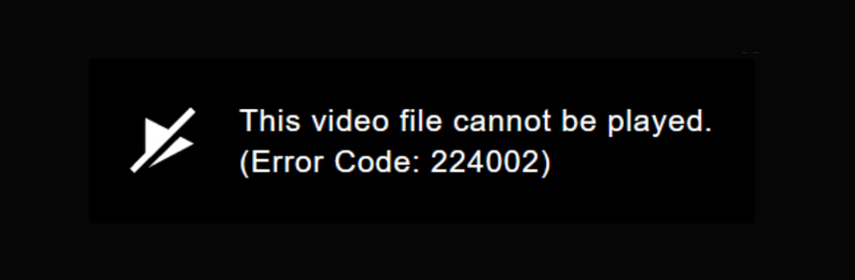
當使用者嘗試在線串流影片時,通常是在 YouTube、Vimeo 或其他嵌入式影片播放器上,經常會遇到影片播放錯誤代碼 224002。此錯誤可能由多種原因引起,通常與瀏覽器或影片播放器的問題有關,例如:瀏覽器不相容、外掛程式或影片解碼器過時、快取或 Cookie 損壞、廣告攔截器或擴充功能衝突,以及網路連線不穩定。
B. 解決錯誤代碼 224002 的重要性
解決錯誤代碼 224002 對於無縫存取影片內容至關重要。如果該錯誤未被修正,可能會帶來嚴重影響:
- 可能影響使用者體驗,特別是在教育、娛樂或工作場合。
- 可能影響依賴影片資源的專業人士的工作效率。
- 可能暗示其他技術問題,例如瀏覽器版本過舊或系統設定衝突,進而影響其他功能。
C. 常見受影響的平台概覽(Chrome 和 Edge)
由於 Google Chrome 和 Microsoft Edge 是在線影片串流的熱門瀏覽器,因此這些平台經常出現錯誤代碼 224002。
- Google Chrome: Chrome 使用者經常會遇到此錯誤,原因可能是擴充功能衝突或瀏覽器版本過時。Chrome 以其強大的擴充功能生態系統而聞名,但這也可能導致相容性問題。
- Microsoft Edge: 由於 Edge 採用 Chromium 架構,因此與 Chrome 擁有類似的播放機制,也容易出現相同問題。此外,隱私設定或 Edge 專屬選項也可能導致此錯誤的發生。
第二部分:錯誤代碼 224002 的常見原因
要有效解決錯誤代碼 224002,了解其根本原因至關重要。此錯誤的主要原因包括網絡問題、瀏覽器不相容,以及錯誤的瀏覽數據。
A. 網絡連接問題導致錯誤代碼 224002
網絡問題是導致錯誤代碼 224002 等影片播放錯誤的主要原因之一。這類問題可能會干擾您的設備與影片串流伺服器之間的通信。以下是一些常見的網絡問題:
不穩定的網絡連線: 由於網絡連接波動,影片串流可能會中斷,導致播放錯誤。
頻寬限制: 緩慢或負載過重的網絡可能無法提供足夠的速度來流暢播放影片。
網絡限制: 防火牆、VPN 或受限制的網絡(如工作場所或公共 Wi-Fi)可能會阻止影片播放器的運行。
B. 瀏覽器相容性問題:Chrome 和 Edge 上的錯誤代碼 224002
瀏覽器問題是導致錯誤代碼 224002 的另一個主要因素。影片播放器與瀏覽器的相容性對於流暢播放至關重要。以下是一些常見的瀏覽器問題:
過舊的瀏覽器版本: 使用舊版本的 Google Chrome 或 Microsoft Edge 可能會導致錯誤。
衝突的擴充功能: 廣告攔截器、影片下載工具或其他擴充功能可能會干擾影片的加載或播放。
不支援的格式: 影片若使用不支援的編碼格式或特定解碼器,可能無法正常播放。
硬體加速: 雖然硬體加速旨在提升性能,但在某些情況下,它可能會與影片播放發生衝突。
C. 損壞的快取和 Cookie 導致錯誤代碼 224002
快取和 Cookie 損壞也可能影響影片播放器的加載與播放。以下是與瀏覽器快取相關的問題:
- 如果快取已損壞或過多,可能會向影片播放器提供過時或錯誤的信息,導致播放問題。
- 損壞或錯誤配置的 Cookie 可能會影響影片播放器的身份驗證或設定初始化。
- 來自先前會話的不完整數據或錯誤數據,可能會導致當前播放出現問題。
第三部分:錯誤代碼 224002 的逐步解決方案
當您確定導致問題的常見原因後,解決錯誤將變得更加容易。以下是一些常見的解決方案,可用於修復錯誤代碼 224002:
A. 排查網絡問題以修復錯誤代碼 224002
在 Chrome 瀏覽器中,錯誤代碼 224002 的主要原因之一是網絡問題。請按照以下步驟解決網絡問題:
1. 確保您的網絡連線穩定且速度足夠快,以便串流播放高清影片。
2. 重新啟動您的路由器或調製解調器,以恢復連線。
3. 為了提高穩定性,請嘗試連接到其他 Wi-Fi 網絡或切換到有線 Ethernet 連接。
4. 檢查您的防火牆或 VPN 是否阻止了影片播放,並暫時將其關閉以測試。
5. 使用內建的故障排除工具(如 macOS 網絡工具或 Windows 網絡診斷)來查找並修復網絡問題。
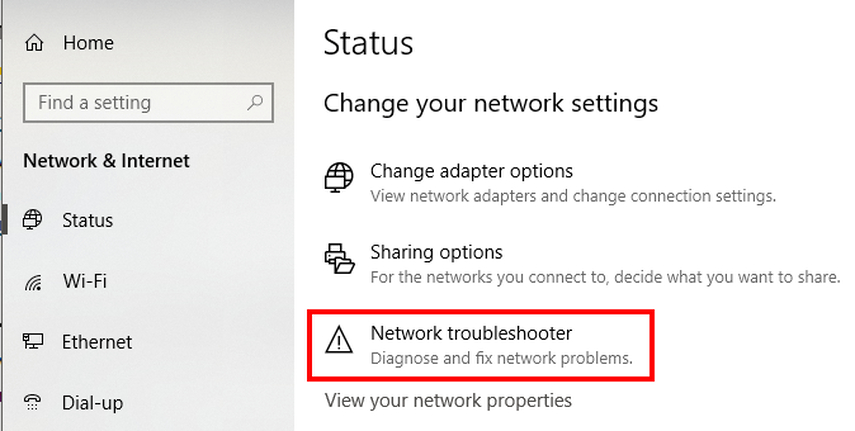
B. 清除 Chrome 和 Edge 中的快取與 Cookie 以解決錯誤代碼 224002
損壞或過時的快取與 Cookie 可能會導致影片播放問題。以下是解決方法:
在 Google Chrome 中:
1. 開啟 Chrome,點擊右上角的三點選單。
2. 進入「設定」 > 「隱私權與安全性」 > 「清除瀏覽資料」。
3. 選擇「Cookie 和其他網站數據」以及「快取的圖片和檔案」。
4. 選擇時間範圍(例如「所有時間」),然後點擊「清除資料」。
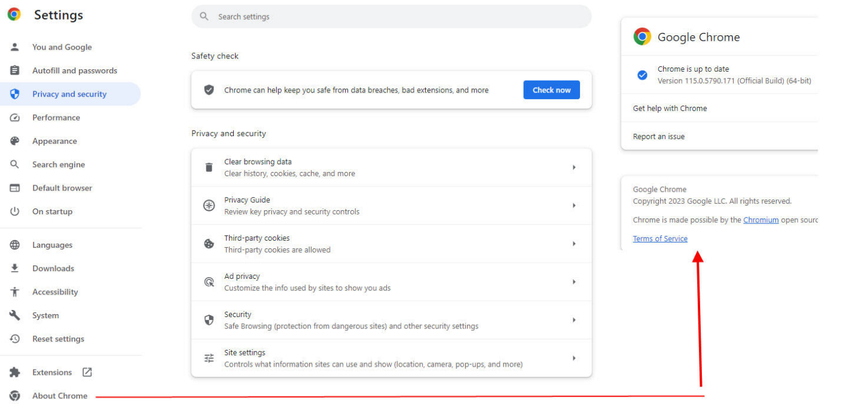
在 Microsoft Edge 中:
1. 開啟 Edge,點擊右上角的三點選單。
2. 進入「設定」 > 「清除瀏覽資料」。
3. 選擇「Cookie 和其他網站數據」以及「快取的圖片和檔案」,設定時間範圍後點擊「立即清除」。
4. 刪除數據後,重新啟動瀏覽器,確認影片播放問題是否已解決。
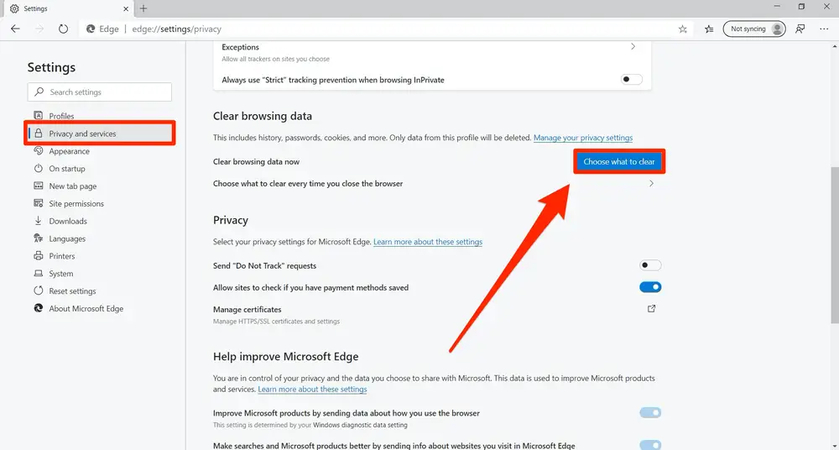
C. 更新瀏覽器版本以防止錯誤代碼 224002
更新瀏覽器可以確保其與最新的影片播放技術相容。
1. 啟動 Chrome,點擊右上角的三點選單。
2. 前往「說明」 > 「關於 Google Chrome」。
3. Chrome 會自動檢查並安裝更新。
4. 更新完成後,重新啟動瀏覽器。
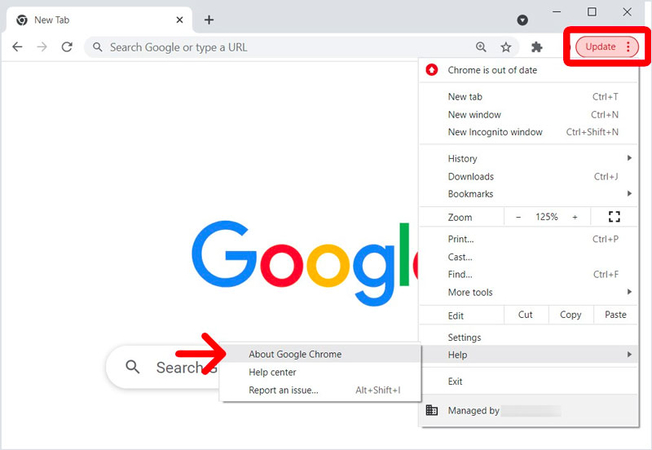
第四部分:專家建議:最佳的影片錯誤修復軟體
當遇到持續性的影片播放錯誤(如錯誤代碼 224002)時,專業軟體工具通常比基本的故障排除方法更可靠。HitPaw VikPea(原 HitPaw Video Enhancer)是一款可靠的程式,能夠解決因檔案損壞或相容性問題而導致的播放錯誤。
HitPaw VikPea 是修復所有影片錯誤的最佳工具,確保流暢播放。如果你遇到錯誤代碼 224002,無論是由於檔案損壞、不支援的格式,還是系統層級的問題,這款軟體都能提供高效且易於使用的解決方案。
主要功能
- 影片修復: 修復因損壞或不完整導致播放錯誤的影片檔案。
- 支援多種格式: 相容 MP4、MOV、AVI 等多種格式。
- 批次處理: 同時修復多個檔案,提高效率。
- 進階修復模式: 透過複雜的演算法恢復嚴重損壞的影片。
- 簡單易用的介面: 透過拖放方式快速修復影片。
影片修復步驟
以下是使用 HitPaw VikPea 修復錯誤代碼 224002 的步驟:
步驟 1:下載與安裝: 前往 HitPaw VikPea 官方網站,或點擊下方下載按鈕,將軟體安裝至電腦。
步驟 2:上傳損壞的影片: 在主介面開啟「影片修復」模組。若要自動修復,選擇「智慧檢測與修復」或挑選最佳選項。

步驟 3:匯入損壞的影片檔案: 點擊以瀏覽資料夾,或直接拖放影片檔案至畫面中,以修復顯示錯誤代碼 224002 的損壞影片。

步驟 4:開始修復影片: 選擇要修復的所有影片後,點擊右下角的「開始修復」按鈕,啟動修復過程,以解決錯誤代碼 224002。

步驟 5:儲存修復後的影片: 修復完成後,可在「完成清單」中找到標示為「修復完成」的影片,然後點擊右側的「下載」按鈕,或點擊右下角的「全部匯出」按鈕。

深入了解 HitPaw VikPea 影片增強工具
結論
錯誤代碼 224002 是 Chrome 上常見的影片播放問題,可能由多種原因引起。本指南詳細解析了該錯誤的主要成因,並分享了七種有效的解決方法。
如果您的影片播放問題與損壞的影片檔案有關,HitPaw VikPea 是解決此類問題的最佳推薦工具。立即下載 HitPaw VikPea,提升您的觀看體驗。








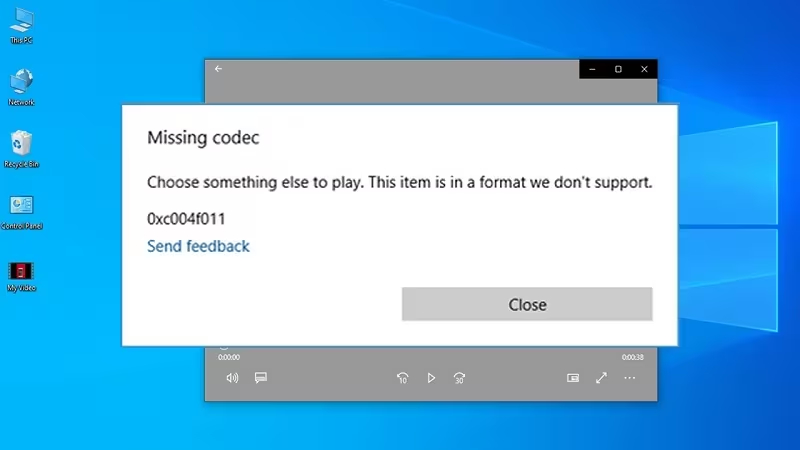



分享文章至:
選擇產品評分:
Joshua
HitPaw 特邀主編
熱衷於分享3C及各類軟體資訊,希望能夠透過撰寫文章,幫助大家瞭解更多影像處理的技巧和相關的AI資訊。
檢視所有文章留言
為HitPaw留下您的寶貴意見/點評